மேக்கை மறுதொடக்கம் செய்வது எப்படி
நூலாசிரியர்:
Laura McKinney
உருவாக்கிய தேதி:
4 ஏப்ரல் 2021
புதுப்பிப்பு தேதி:
1 ஜூலை 2024
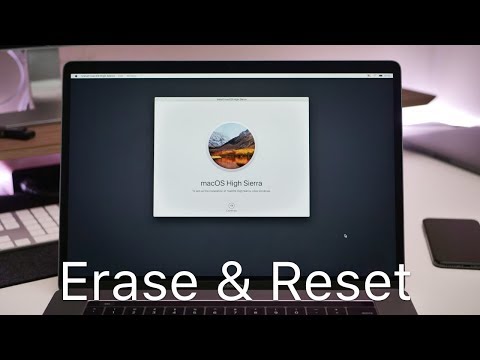
உள்ளடக்கம்
- நிலைகளில்
- முறை 1 ஆப்பிள் மெனுவைப் பயன்படுத்துதல்
- முறை 2 பணிநிறுத்தம் சாளரத்தைப் பயன்படுத்துதல்
- முறை 3 விசைகளைப் பயன்படுத்துதல்
- முறை 4 முனைய பயன்பாட்டைப் பயன்படுத்துதல்
- முறை 5 கடின மீட்டமைப்பைச் செய்கிறது
- முறை 6 தொலைநிலை அணுகலைப் பயன்படுத்துதல்
உங்கள் மேக் கணினி திடீரென செயலிழந்தால் அல்லது மெதுவாக மாறினால், மறுதொடக்கம் அதன் நினைவகத்தை அழிக்கவும் சாதாரண வேகத்தை மீட்டெடுக்கவும் உதவும். உங்கள் மேக்கை மறுதொடக்கம் செய்ய பல வழிகள் உள்ளன. கணினி எதிர்கொள்ளும் சிக்கல்கள் காரணமாக நீங்கள் கட்டளைகளை அல்லது சில நிரல்களை அணுக முடியாதபோது மறுதொடக்கம் பயனுள்ளதாக இருக்கும்.
நிலைகளில்
முறை 1 ஆப்பிள் மெனுவைப் பயன்படுத்துதல்
-

உங்கள் மேக்கின் கருவிப்பட்டியில் உள்ள ஆப்பிள் லோகோவைக் கிளிக் செய்க. -

கிளிக் செய்யவும் மறுதொடக்கம். -

மீண்டும் கிளிக் செய்க மறுதொடக்கம் உங்கள் கணினியை மறுதொடக்கம் செய்ய விரும்புகிறீர்கள் என்பதை உறுதிப்படுத்தும்படி கேட்கப்படும் போது. உங்கள் மேக் உடனடியாக மறுதொடக்கம் செய்யும்.
முறை 2 பணிநிறுத்தம் சாளரத்தைப் பயன்படுத்துதல்
-

விசைகளை ஒரே நேரத்தில் அழுத்தவும் கட்டுப்பாடு மற்றும் வெளியேற்று உங்கள் விசைப்பலகையில். -

தேர்வு மறுதொடக்கம் நீங்கள் தேர்வு செய்யும்படி கேட்கப்படும் போது. உங்கள் கணினி உடனடியாக மறுதொடக்கம் செய்யும்.
முறை 3 விசைகளைப் பயன்படுத்துதல்
-

விசைகளை ஒரே நேரத்தில் அழுத்தவும் கட்டுப்பாடு, ஆர்டர், மற்றும் வெளியேற்று. உங்கள் ஆர்டரை உறுதிப்படுத்தும்படி கேட்காமல் உங்கள் கணினி உடனடியாக மறுதொடக்கம் செய்யும்.
முறை 4 முனைய பயன்பாட்டைப் பயன்படுத்துதல்
-

உங்கள் மேக்கின் கப்பல்துறையில் பயன்பாடுகளின் கோப்புறையைத் திறக்கவும். -

திறந்த பயன்பாடுகள். -

கிளிக் செய்யவும் முனையத்தில். டெர்மினல் பயன்பாட்டு சாளரம் திரையில் காண்பிக்கப்படும். -

டெர்மினலில் பின்வரும் கட்டளையைத் தட்டச்சு செய்க: பணிநிறுத்தம் -ஆர் இப்போது.- அல்லது, நீங்கள் கட்டளைகளை தட்டச்சு செய்யலாம் மறுதொடக்கத்தைத் அல்லது மறுதொடக்கம் -q.
-

பிரஸ் நுழைய உங்கள் விசைப்பலகையில். உங்கள் மேக் பணிநிறுத்தம் செயல்முறையைத் தொடங்கி உடனடியாக மறுதொடக்கம் செய்யும்.
முறை 5 கடின மீட்டமைப்பைச் செய்கிறது
-

வன் வட்டின் பயன்பாடு தேவைப்படும் அனைத்து நிரல்களையும் மூடு. எடுத்துக்காட்டாக, நீங்கள் ஒரு யூ.எஸ்.பி டிரைவிற்கும் வன்விற்கும் இடையில் கோப்புகளை நகர்த்தினால், கோப்புகள் முடியும் வரை காத்திருங்கள். -

கணினி அணைக்கப்படும் வரை உங்கள் மேக்கில் ஆற்றல் பொத்தானை அழுத்திப் பிடிக்கவும். இந்த செயல்முறை 2 முதல் 3 வினாடிகள் வரை ஆகும். -

உங்கள் மேக்கை மறுதொடக்கம் செய்ய மீண்டும் ஆற்றல் பொத்தானை அழுத்தவும்.
முறை 6 தொலைநிலை அணுகலைப் பயன்படுத்துதல்
-

திறந்த விருப்ப அமைப்புகள் உங்கள் மேக்கின் கப்பல்துறையிலிருந்து. -

ஐகானைக் கிளிக் செய்க பகிர்வு. -

விருப்பத்திற்கு அடுத்த பெட்டியை சரிபார்க்கவும் தொலை இணைப்பு. -

சாளரத்தை மூடு கணினி விருப்பத்தேர்வுகள். -

இணைய உலாவியைத் திறந்து செல்லுங்கள் http://google.fr. -

வகை எனது ஐபி என்ன தேடல் பட்டியில் அழுத்தவும் நுழைய. தேடல் முடிவுகளின் மேலே கூகிள் உங்கள் ஐபி முகவரியைக் காண்பிக்கும். -

உங்கள் ஐபி முகவரியை எழுதவும் அல்லது எழுதவும். -

அதே பிணையத்துடன் இணைக்கப்பட்ட மற்றொரு கணினியை அணுகவும். -

நீங்கள் விண்டோஸ் கணினியைப் பயன்படுத்துகிறீர்கள் என்றால் டெர்மினல் அல்லது கட்டளை வரியில் பயன்பாட்டை அணுகவும். -

உங்கள் கணினியுடன் தொலைநிலையுடன் இணைக்க டெர்மினலில் உங்கள் ஐபி முகவரியைப் பயன்படுத்தி பின்வரும் கட்டளையைத் தட்டச்சு செய்க: ssh பயனர்பெயர் @ ip_address. -

வார்த்தையைத் தட்டச்சு செய்க மறுதொடக்கத்தைத் டெர்மினலில் பின்னர் அழுத்தவும் நுழைய. உங்கள் கணினி மறுதொடக்கம் செய்யும்.

